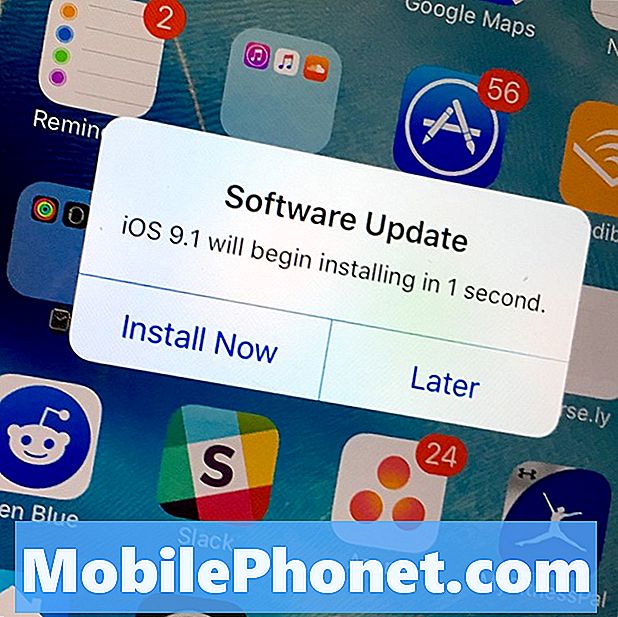Vsebina
- Zakaj se vaš Google Pixel 2 ne more povezati z internetom prek Wi-Fi?
- Kako odpraviti težave z Wi-Fi v Googlu Pixel 2, povezane s programsko opremo?
Vsak pametni telefon lahko zaradi počasnega brskanja, občasne povezljivosti in brez povezave pade na različne vrste brezžične povezljivosti. To težavo trpijo tudi močne naprave. Kot rečeno, ne bodite presenečeni, če se internetna povezava Wi-Fi na vašem Google Pixel 2 včasih prekine. Čeprav to povzroča nekaj težav zlasti uporabnikom težkega interneta, ni treba skrbeti, saj je težavo verjetno mogoče rešiti v kratkem, razen če je sprožilec poškodba strojne opreme. Preberite, če želite izvedeti morebitne vzroke za težave z Wi-Fi in kako jih odpraviti v pametnem telefonu Google Pixel 2.
Zakaj se vaš Google Pixel 2 ne more povezati z internetom prek Wi-Fi?
Številni dejavniki lahko prekinejo internetne storitve v mobilnih napravah. Med možnimi vzroki bi bili, vendar ne omejeno na težave z računom, izpadi omrežja, nepravilne nastavitve, okvare aplikacij in napačne posodobitve. Kolikor je le mogoče, poskusite ugotoviti, kateri izmed verjetnih vzrokov vpliva na funkcije Wi-Fi na vašem Google Pixelu 2. Če želite to narediti, poskusite pomisliti, kdaj se je pojavil prvi simptom ali začetek težave. Ali je na primer Pixel 2 izgubil povezavo po namestitvi nove aplikacije, spreminjanju nekaterih nastavitev ali prenosu posodobitve? S tem boste prihranili čas in trud pri nepotrebnem odpravljanju težav. Za lažjo prepoznavo osnovnega vzroka si oglejte nekaj navodil.
Preberite opozorilno sporočilo ali opozorilo.
Naprava vam pogosto opozori, kaj se je zgodilo, z opozorilnim sporočilom ali opozorilnimi pozivi. Če torej med poskusom dostopa do interneta prek omrežja Wi-Fi v napravi Pixel 2 vidite opozorilni poziv, preberite sporočilo, saj pogosto vsebuje nekaj namigov za odpravljanje težave. Včasih je težava izolirana samo na spletnem mestu, na primer kadar do določene strani ne morete dostopati, medtem ko preostali delajo dobro. Možno je, da stran, do katere želite dostopati, trenutno ni dostopna, zato ni na voljo. Če do interneta sploh ne morete dostopati in se zgodi tako nenadoma, lahko razmislite o možnosti izpada omrežja. Če se obrnete na ponudnika omrežnih storitev, boste lažje preverili, ali zaradi izpada omrežje Wi-Fi nenadoma postane nedostopno.
Določite začetek težave.
Če se je medtem težava Wi-Fi začela po prenosu nove vsebine ali namestitvi novih aplikacij v Google Pixel 2, je to verjetno sprožilec. Morda so nove vsebine ali aplikacije poškodovane in nekako vplivajo na funkcije povezljivosti v telefonu. Če so za to krive nepravilne nastavitve, morate le poskusiti povrniti nedavne spremembe, ki ste jih naredili, preden so nastale težave.
Drugi primeri težav z Wi-Fi, ki se pojavljajo v pametnih telefonih Android, so bili povezani z težavami z računom. To je lahko eden od osnovnih vzrokov, zakaj se vaš Google Pixel 2 ne more povezati tudi z internetom Wi-Fi. Če želite to izključiti iz možnih vzrokov, se obrnite na svojega operaterja ali ponudnika storitev, nato preverite in zagotovite, da je vse v vašem računu v redu in da za začetek dobite pravi servisni načrt.
Izključite morebitne poškodbe strojne opreme.
Najslabši možni vzrok je okvarjena strojna oprema. To se pogosto zgodi, če se je telefon prej zmočil ali padel. Fizične ali tekoče poškodbe so lahko vplivale na komponento Pixel 2, ki je odgovorna za izvajanje funkcij Wi-Fi. Na žalost bi težave, povezane s strojno opremo, že zahtevale servisiranje.
Kako odpraviti težave z Wi-Fi v Googlu Pixel 2, povezane s programsko opremo?
Če ste prepričani, da vaš telefon nima fizične ali tekoče škode, potem imate najverjetneje težavo s programsko opremo. Če želite težavo odpraviti na koncu, se lahko obrnete na naslednje rešitve. Preizkusite svojo napravo in preverite, ali se po izvedbi posamezne metode že lahko poveže z omrežjem Wi-Fi, kot je bilo predvideno. Po potrebi nadaljujte z naslednjimi ustreznimi rešitvami.
Znova zaženite modem ali brezžični usmerjevalnik.
Znano tudi kot cikel napajanja ali ponovni zagon, vklop ali izklop modema ali brezžičnega usmerjevalnika je vse, kar potrebujete za ponovno zagon in brezžični internet. Če se vse vaše naprave v omrežju ne morejo povezati z internetom prek Wi-Fi, poskusite najprej to metodo. Kako to pravilno storiti:
- Izklopite modem ali brezžični usmerjevalnik s pritiskom na gumb za vklop, dokler ne ugasnejo vse lučke.
- Odstranite ali izključite iz vira napajanja za približno 30 sekund do 1 minute.
- Po pretečenem času ga ponovno vključite v napajanje.
- Pritisnite gumb za vklop, da ga znova vklopite.
- Počakajte, da vse lučke postanejo stabilne.
- Znova zaženite telefon in se poskusite povezati z internetom.
Razmislite tudi o tem, da se obrnete na proizvajalca modema ali brezžičnega usmerjevalnika, če na omrežni opremi opazite nenavadna vedenja, kot so pogosto izguba signala, tako hitro segrevanje in podobno. Če ne morete stopiti v stik s proizvajalcem naprave, se raje obrnite na ponudnika internetnih storitev.
Znova zaženite Google Pixel 2 (mehka ponastavitev).
Mehka ponastavitev lahko pomaga odpraviti napake v aplikacijah in manjše težave v programski opremi, ki bi lahko vplivale na brezžično delovanje telefona. V postopku to ne bo vplivalo na nobene podatke, zato je varno. Za začetek je opisano, kako znova zaženete ali mehko ponastavite Google Pixel 2:
- Pritisnite in držite tipko Gumb za prižig na desni strani telefona.
- Dotaknite se možnosti za Ugasniti.
Če se vaš telefon zamrzne ali se ne odziva, lahko namesto tega naredite prisilni ponovni zagon.
- Če želite prisiliti Google Pixel 2, pritisnite in držite tipko Gumb za prižig približno 10 sekund, dokler se ne zažene ali ko se prikaže logotip Android.
Podobno kot mehka ponastavitev tudi prisilni zagon ne bo vplival na podatke, shranjene v telefonu. To je zelo priporočljivo, še posebej, če se Pixel 2 med nalaganjem spletnega mesta ali strani ne odziva.
Izklopite in znova vklopite Wi-Fi.
Številni uporabniki pametnih telefonov se s tem trikom spopadajo z nenadno izgubo povezave na svojih napravah. Tako kot druge funkcije lahko tudi funkcija Wi-Fi včasih postane nestabilna, kar povzroči manjše napake, tudi brez dostopa do interneta. Če tega še niste storili, poskusite preklopiti stikalo Wi-Fi na telefonu in preveriti, ali bo to odpravilo to težavo. Za začetek je to storjeno tako:
- Iz Domači zaslon, tapnite Ikona puščice gor. S tem bo prikazan seznam vseh aplikacij v telefonu.
- Dotaknite se Nastavitve.
- Dotaknite se Omrežje in internet.
- Dotaknite se Wifi.
- Preklopite stikalo Wi-Fi, da ga izklopite.
- Znova zaženite napravo.
- Pojdi nazaj k Nastavitve-> Omrežje in internet-> Wi-Fi.
- Nato preklopite stikalo Wi-Fi, da znova vklopite Wi-Fi.
Zdaj se poskusite povezati z internetom tako, da se pomaknete na spletno mesto ali spletno stran.Če uspešno naloži stran ali spletno mesto brez napak, ste v redu. V nasprotnem primeru preizkusite druge ustrezne rešitve.
Preverite omrežne nastavitve v napravi Google Pixel 2.
Prepričajte se, da so druge ustrezne nastavitve pravilno konfigurirane. Med nastavitvami, ki jih je treba pregledati v telefonu, razen Wi-Fi, so način letenja ali način varčevanja z energijo.
Druge funkcije povezljivosti, vključno z Bluetoothom in Wi-Fi, bodo samodejno onemogočene ali nedostopne, ko je vklopljen letalski način. Zato se prepričajte, da je izklopljen.
Če želite vklopiti ali izklopiti letalski način ali način letenja, z dvema prstoma potisnite navzdol, začenši z vrha zaslona, nato pritisnite ikono letalskega načina, da vklopite ali izklopite funkcijo.
Druga stvar, ki bi jo morali preveriti, je način varčevanja z baterijo. Če želite varčevati z energijo, kadar se baterija v napravi skoraj izprazni, lahko Google Pixel 2 nastavite tako, da samodejno ali kadar koli po potrebi aktivira varčevanje z energijo. S tem lahko podaljšate življenjsko dobo baterije v napravi, hkrati pa omejuje njene funkcije. Ne boste mogli uporabljati navigacije, lokacijskih storitev Google Zemljevidov, e-pošte, sporočil ali drugih aplikacij, ki se sinhronizirajo z vklopljenim varčevanjem z energijo. Če želite to izključiti iz možnih vzrokov, ga poskusite izklopiti in preveriti, kaj se zgodi. Tukaj najdete navodila:
- Povlecite navzdol z vrha zaslona telefona.
- Dotaknite se Varčevanje z baterijo ikono.
Opomba: Ko je vklopljeno varčevanje z energijo, boste vedeli, če zgornji in spodnji del zaslona postaneta oranžna. Če je, nato za trenutek tapnite ikono za varčevanje z energijo, da funkcijo IZKLOPITE.
Poskusite se povezati z internetom z izklopljenim Varčevanjem baterije in preverite, ali lahko. Če deluje ali imate dostop do interneta prek omrežja Wi-Fi z izklopljenim varčevanjem z baterijo, najprej napolnite napravo, nato pa znova uporabite internet, ko se baterija napolni.
Pozabite na brezžično omrežje v Googlu Pixel 2.
Druga učinkovita rešitev težav z brezžično povezljivostjo v mobilnih napravah je pozabiti brezžično omrežje in nato znova vzpostaviti povezavo. Edina pomanjkljivost tega postopka je, da boste izgubili podatke o brezžičnem omrežju, vključno z omrežji Wi-Fi in gesli. Pozitivna stran je, da boste verjetno težavo razrešili pozneje. Če želite poskusiti, si zabeležite gesla za Wi-Fi in sledite tem korakom:
- Dotaknite se Ikona puščice gor Iz Domači zaslon za prikaz vseh aplikacij.
- Dotaknite se Nastavitve.
- Dotaknite se Omrežje in internet.
- Dotaknite se Wifi.
- Dotaknite se omrežja Wi-Fi, ki ga želite pozabiti ali odstraniti, in ga pridržite.
- Dotaknite se možnosti za Pozabite na omrežje.
- Znova zaženite napravo in dodajte omrežje Wi-Fi, s katerim se želite povezati, s temi koraki:
- Dotaknite se Ikona puščice gor z začetnega zaslona, da prikažete vse aplikacije.
- Dotaknite se Nastavitve.
- Dotaknite se Omrežje in internet.
- Dotaknite se Wifi.
- Prepričajte se, da je stikalo Wi-Fi vklopljeno.
- V razdelku Omrežja Wi-Fi tapnite želeno omrežje ali ga dodajte ročno.
- Če vas sistem pozove, vnesite pravilno geslo za omrežje in tapnite Povežite se.
Počakajte, da se naprava poveže, nato poskusite s pomočjo brskalnika mobilne aplikacije odpreti spletno mesto in preveriti, ali lahko zdaj dostopate do interneta.
Ponastavite omrežne nastavitve v napravi Google Pixel 2
Če se po izvedenih prejšnjih korakih še vedno ne morete povezati z omrežjem Wi-Fi, lahko zdaj razmislite o ponastavitvi omrežnih nastavitev. S tem boste izbrisali vse trenutne omrežne nastavitve in nato obnovili privzete možnosti. Če želite poskusiti, varnostno kopirajte podatke o omrežju in sledite tem korakom:
- Dotaknite se Ikona puščice gor z začetnega zaslona, da si ogledate vse aplikacije.
- Pojdi do Nastavitve.
- Dotaknite se Sistem.
- Dotaknite se Ponastaviti ali Ponastavi ikono.
- Dotaknite se Ponastavitev omrežnih nastavitev.
- Dotaknite se Ponastavi nastavitve.
- Če boste pozvani, za nadaljevanje vnesite pravilno geslo.
- Dotaknite se Ponastavi nastavitve znova za potrditev dejanja.
Ko se ponastavitev konča, se bo naprava znova zagnala. V nasprotnem primeru znova zaženite napravo.
Ponastavitev omrežnih nastavitev lahko pomaga odpraviti težave brez internetne povezave in ne more pošiljati ali prejemati e-pošte ali sporočil v napravi. Nastavitve omrežja Bluetooth, mobilnega omrežja in Wi-Fi, vključno s shranjenimi omrežji in gesli, se nato izbrišejo ali obnovijo na privzete vrednosti.
Še en predlog, ki ga morate upoštevati
- Preverite, ali je prišlo do izpada omrežja. Če se težava pojavi nenadoma ali ste nenadoma izgubili dostop do Wi-Fi v telefonu, ne da bi kar koli storili, ali niste spremenili nastavitev omrežja, je to lahko posledica izpada omrežja. Običajno ponudniki internetnih storitev napovedujejo dohodne izpade v skladu z rednim vzdrževanjem ali nadgradnjo omrežnih storitev, obstajajo pa tudi drugi primeri, ko na omrežne storitve vplivajo nepričakovani dogodki, vključno z naravnimi nesrečami. V tem primeru se morate obrniti na svojega ponudnika omrežnih storitev, da bodisi preverite načrtovani izpad bodisi prijavite tekočo težavo z omrežjem namesto vas.
Povežite se z nami
Vedno smo odprti za vaše težave, vprašanja in predloge, zato nas lahko kontaktirate tako, da izpolnite ta obrazec. To je brezplačna storitev, ki jo ponujamo in vam zanjo ne bomo zaračunali niti centa. Vendar upoštevajte, da vsak dan prejmemo na stotine e-poštnih sporočil in se na vsakega posebej ne moremo odzvati. Vendar bodite prepričani, da preberemo vsako prejeto sporočilo. Za tiste, ki smo jim pomagali, razširite glas tako, da naše objave delite s prijatelji ali preprosto všečkate našo Facebook in Google+ stran ali nas spremljajte na Twitterju.